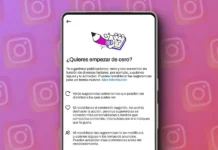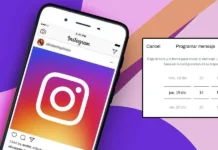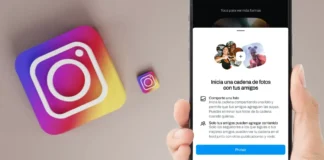Netflix no solo es una app para ver series y películas. También puede ser una útil herramienta para mejorar la calidad de imagen de la pantalla de tu TV, móvil, PC u otro dispositivo. Y es que mucha gente no sabe que Netflix tiene una «función» que permite calibrar de forma avanzada cualquier pantalla con resultados realmente destacables.
Decimos «función» porque realmente no es una función como tal, sino una serie de vídeos que ponen a prueba la pantalla de tus dispositivos, arrojándote información concreta que te ayudará a calibrarla. Enseguida te explicamos mejor en qué consiste esta calibración que ofrece Netflix.
Cómo calibrar cualquier pantalla usando Netflix

Antes de ir directo al asunto, hay algunos requisitos que debes cumplir para poder calibrar tu pantalla con Netflix:
Requisitos
- La pantalla debe ser personalizable. Netflix no es capaz de modificar los parámetros de imagen de ninguna pantalla, por lo que debes entrar tú mismo en los ajustes del dispositivo y encontrar el apartado donde se puedan modificar estos parámetros a tu antojo.
- Averigua cuál es la resolución máxima de tu pantalla y la tasa de refresco. Estos dos datos te serán de mucha ayuda al momento de calibrarla. Los puedes encontrar en la ficha técnica del dispositivo.
- Debes tener una cuenta de Netflix a la que puedas acceder desde la pantalla. No es necesario tener la suscripción más cara, pues las pruebas de Netflix funcionan incluso con pantallas 4K usando la suscripción más económica. Sin embargo, sí es obligatorio tener una suscripción.
Pasos para calibrar cualquier pantalla usando Netflix

¿Tienes todo lo necesario? Entonces abre Netflix con tu cuenta en el dispositivo donde quieres calibrar la pantalla y sigue estos pasos:
- Busca en Netflix «Test Patterns» en el buscador o pincha este enlace para ir directamente al vídeo.
- Selecciona el patrón que coincida con la resolución y la tasa de refresco de tu pantalla.
- Abre el patrón y deja que se reproduzca. Dura unas horas, así que no tienes que preocuparte por que se termine.
- Primeramente, ajusta el brillo para poder distinguir las partes oscuras y grises claras del patrón. Luego, ajusta el contraste para que los tonos claros destaquen en lugar de mezclarse.
- Después, comprueba si tu pantalla tiene ajustes de profundidad de color y ajusta hasta ver los tonos más claros y oscuros de los colores primarios.
- Por último, ajusta la nitidez de la pantalla hasta que los números en la barra numérica se vean nítidos y los círculos en las esquinas se vean claros.
A mayores, puedes realizar otros pequeños ajustes que veas necesario, pero con eso debería suficiente para dejar la pantalla calibrada y lista para reproducir todo tipo de contenido multimedia.
En caso de que tengas problemas para reproducir Netflix en alta resolución, mira este artículo de por qué no puedo ver Netflix en HD desde mi tablet Android.